xp系统盘怎么装系统?xp系统盘一般是指系统光盘,xp系统最开始都是一张张光盘的形式出现,用户要装系统,就要买光盘。系统盘直到现在还是可以装系统的,那么xp系统盘装系统的步骤是怎样的呢?下面跟小编一起来学习下xp系统盘安装系统方法。
相关教程:
win7一 、安装准备:
windows7 - 1、操作系统:深度技术ghost xp sp3稳定专业版v2019.02
win8二 、xp系统盘安装系统步骤如下
windows7 - 1、在电脑光驱上放入xp系统盘,重启后按F12或F11或Esc选择DVD回车,从系统盘启动,如果不是这些按键,查看安装准备“启动设置”教程;

windows8 - 2、启动进入xp系统盘界面,选择【2】回车或直接按下数字2,运行PE微型系统;
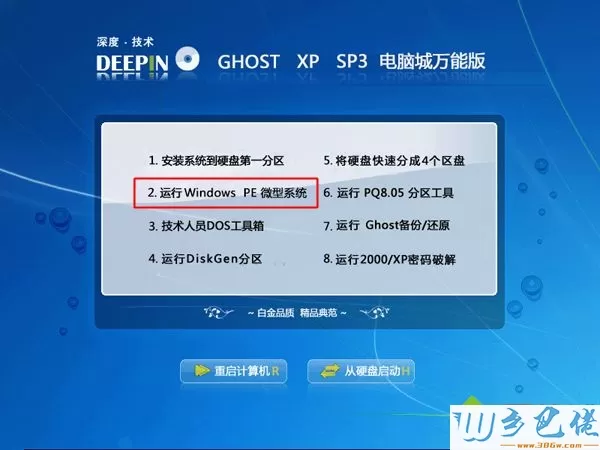
windows10 - 3、如果你不需要重新分区,直接执行第5步,如果需要重新分区,双击PE桌面上的【硬盘分区DiskGenius】,右键硬盘—快速分区;
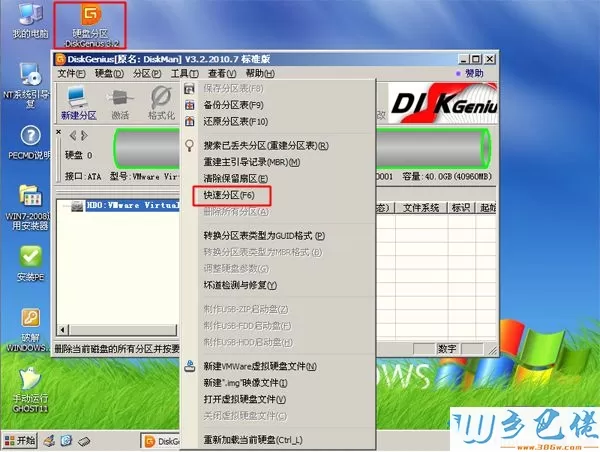
xp系统 - 4、设置分区数目和每个分区的大小,确定;

纯净版 - 5、完成分区后,双击【自动恢复xp到C盘】,弹出提示框,点击确定;
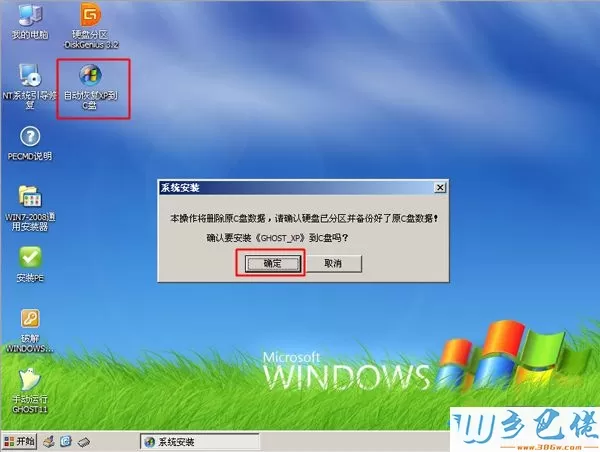
U盘系统 - 6、在这个界面,执行xp系统安装到C盘的过程,这个过程需要等待两三分钟;
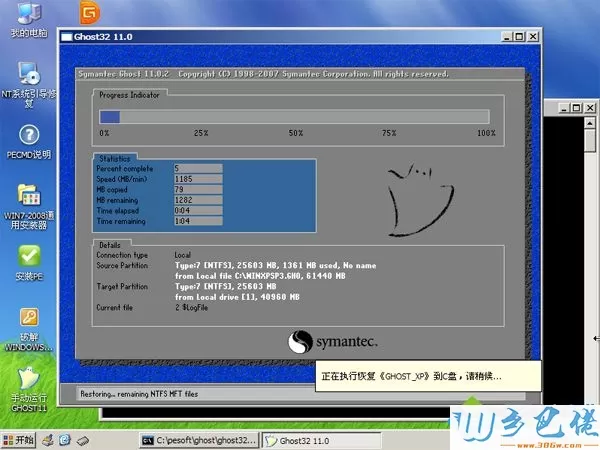
win8旗舰版 - 7、操作完成后,电脑会重启,此时取出xp系统盘,后面会自动执行xp系统安装过程;
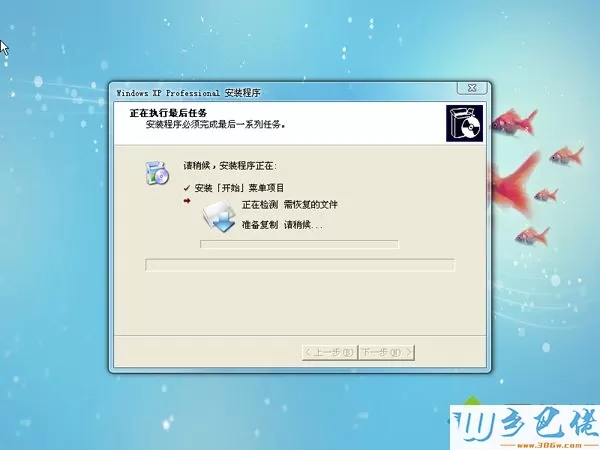
win7旗舰版 - 8、最后启动进入xp系统桌面,xp系统就装好了。

xp系统盘安装系统教程就是这样子,需要你有xp系统盘,但是不知道安装步骤是什么,可以学习下这个教程。


 当前位置:
当前位置: